win10系统怎么查看已激活秘钥 win10 查看已激活秘钥方法
大家好,今天有朋友不知道怎么查看win0系统已激活秘钥,特此,小编整理了win10 查看已激活秘钥方法,有兴趣的小伙伴来看看吧!

win10 查看已激活秘钥方法
方法一:
1、在开始菜单上单击右键,选择【系统】;
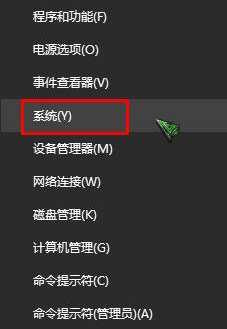
2、在系统界面右侧底部,就可以看到详细的激活码了!
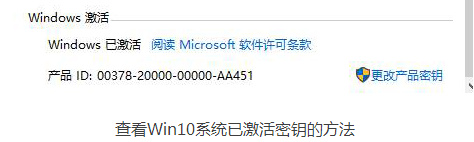
方法二:通过注册表查看
1、按下【Win+R】打开运行,输入:regedit 点击确定打开注册表编辑器;
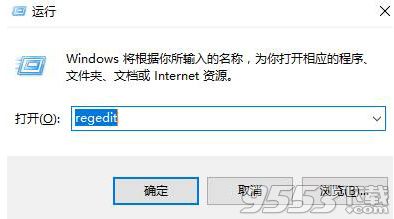
2、然后依次展开:HKEY_LOCAL_MACHINE/SOFTWARE/Microsoft/Windows NT/CurrentVersion/SoftwareProtectionPlatform;
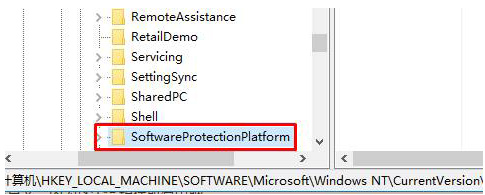
3、在右侧双击打开:Backup
ProductKeyDefault,其数值数据就是我们当前Win10激活密钥了!
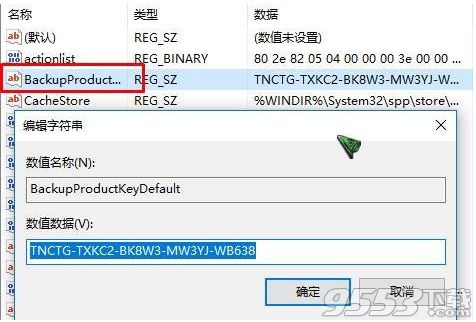
方法一查到的是激活码,而通过方法二查到的是具体的Win10激活密钥,如果用户想要查询Win10电脑的激活密钥的话,就可以按照上面的方法来操作。
以上就是win10 查看已激活秘钥相关资讯,更多资讯尽在9553!
关键词: win10